用Photoshop cs6抠图,ps版本都是差不多的
钢笔抠图
1、一、在工具栏中,找到钢笔工具,快捷键:p,钢笔工具是最好的抠图工具,不过相比其他的,会花比较多的时间

2、二、点击鼠标左键,新建一个锚点

3、三、可以点击鼠标左键出现锚点,按住键盘alt键,自由操控锚点边

4、四、用钢笔工具沿着人物(需要抠图的主体)绕一圈

5、五、绕一圈后,按键盘ctrl+enter(回车键),出现选区

6、六、按ctrl+j,复制一层,这样就扣出来了

快速选择工具
1、一、在工具栏上,选择快速选择工具,快捷键:w
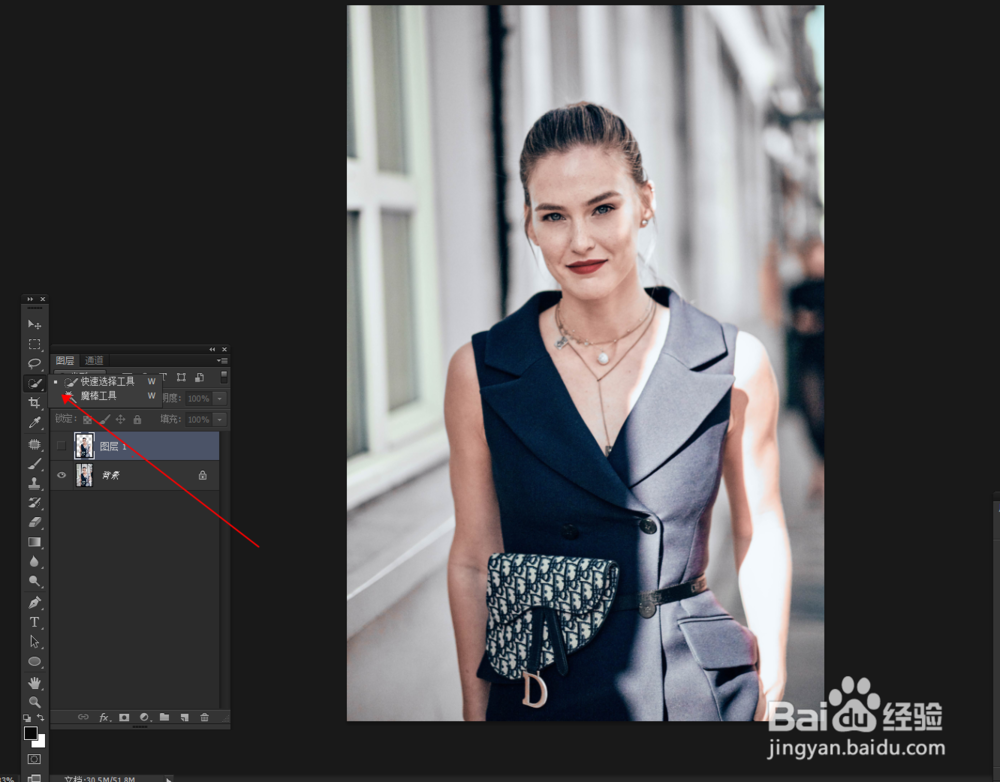
2、二、用快速选择工具,选中主体

3、三、如果选择时,超出主体,就按键盘clt键,减少超出的一部分

4、四、选中全部主体

5、五、同样选择后好,复制一层。(温馨提示:魔棒工具也可以这样操作)

6、以上两种方法是最常用的抠图工具,还有很多种抠图的方法
